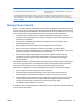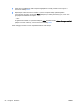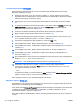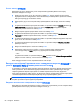User Guide - Windows 8
1. Увімкніть або перезавантажте комп’ютер, після чого натисніть клавішу esc, коли в нижній
частині екрана відобразиться повідомлення "Press the ESC key for Startup Menu" (Натисніть
клавішу esc для переходу до меню запуску).
2. Щоб перейти до утиліти Computer Setup (Налаштування комп’ютера), натисніть клавішу
f10.
3. За допомогою вказівного пристрою або клавіш зі стрілками виберіть Security (Безпека) >
Hard Drive Tools (Ін
струменти жорсткого диску) > Automatic DriveLock (Автоматичне
генерування паролю DriveLock), а потім натисніть клавішу Enter.
4. Введіть пароль адміністратора BIOS і натисніть клавішу Enter.
5. За допомогою вказівного пристрою або клавіш зі стрілками виберіть внутрішній жорсткий
диск, після чого натисніть клавішу Enter.
6. Прочитайте попередження. Щоб продовжити, натисніть YES (Так).
7. Щоб зберегти внесені зм
іни та вийти з утиліти Computer Setup (Налаштування
комп’ютера), виберіть Save (Зберегти) і дотримуйтеся вказівок на екрані.
— або —
За допомогою клавіш зі стрілками виберіть Main (Головне меню) > Save Changes and Exit
(Зберегти зміни та вийти), а потім натисніть клавішу Enter.
Видалення захисту Automatic DriveLock
Щоб вимкнути захист DriveLock в утиліті Computer Setup (Налаштування комп’ютера),
виконайте наведені нижче дії.
1. Увімкніть або перезавантажте комп’ютер, після чого натисніть клавішу esc, коли в нижній
частині екрана відобразиться повідомлення "Press the ESC key for Startup Menu" (Натисніть
клавішу esc для переходу до меню запуску).
2. Щоб перейти до утиліти Computer Setup (Налаштування комп’ютера), натисніть клавішу
f10.
3. За до
помогою вказівного пристрою або клавіш зі стрілками виберіть Security (Безпека) >
Hard Drive Tools (Інструменти жорсткого диску) > Automatic DriveLock (Автоматичне
генерування паролю DriveLock), а потім натисніть клавішу Enter.
4. Введіть пароль адміністратора BIOS і натисніть клавішу Enter.
5. За допомогою вказівного пристрою або клавіш зі стрілками виберіть внутрішній жорсткий
диск, після чого натисніть клавішу Ent
er.
6. За допомогою вказівного пристрою або клавіш зі стрілками виберіть Disable protection
(Вимкнути захист).
7. Щоб зберегти внесені зміни та вийти з утиліти Computer Setup (Налаштування
комп’ютера), натисніть піктограму Save (Зберегти) в лівому нижньому куті, після чого
дотримуйтеся вказівок на екрані.
— або —
За допомогою клавіш зі стрілками виберіть Main (Головне меню) > Save Ch
anges and Exit
(Зберегти зміни та вийти), а потім натисніть клавішу Enter.
UKWW Використання паролів
59